|

- Eigenschappen van materiaal: zet de voorgrondkleur op #ffffff= 1 - en zet de achtergrondkleur op #03254c= 2
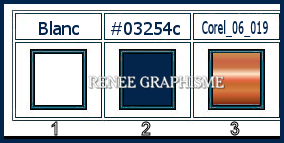
1.Bestand: Open een nieuwe afbeelding in de grootte 1024 x 683 Pixels – Rechtsklik in de kleur en meteen de achtergrondkleur gebruiken zie screen (Kleur 2)
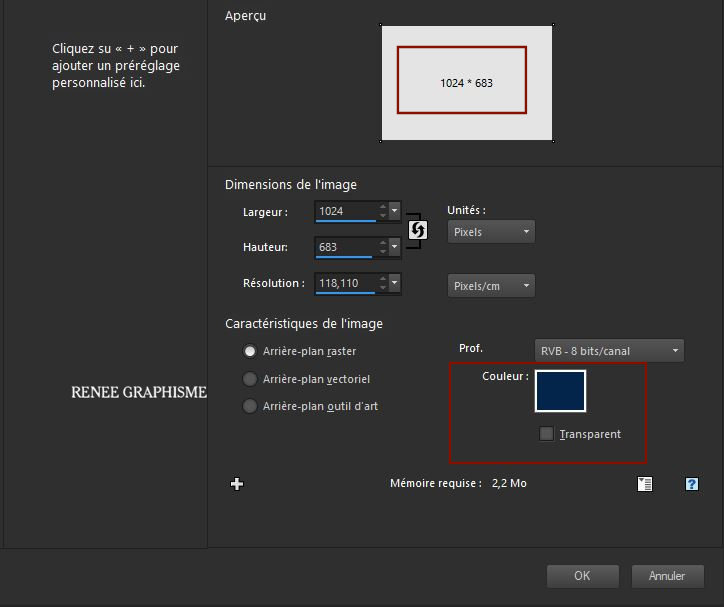
Lagen- Laag maken van achtergrondlaag = Raster 1

2. Open de tube ‘’ BA-2021- Image
1’’ - Bewerken- Kopiëren- Activeer je werkje- Bewerken-Plakken als nieuwe laag
3.Aanpassen- Vervagen- Gaussiaanse vervaging: Bereik op 35
4. Effecten –Artistieke effecten- Email met deze instellingen
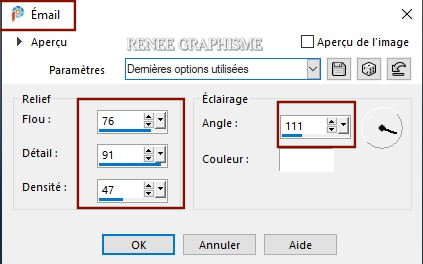
5. Lagen- Samenvoegen- Omlaag samenvoegen
6. Effecten- Insteekfilters – Medhi- Sorting Tiles met deze instellingen
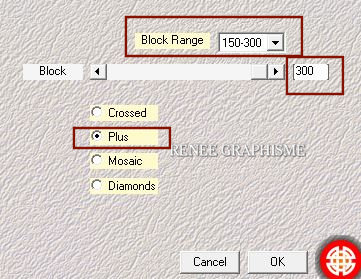
7. Effecten- Insteekfilters–
Unlimited 2.0 - &<Bkg Designer sf10 I> - 4 Way Average
8. Effecten-Vervormingseffecten-Golf met deze instellingen
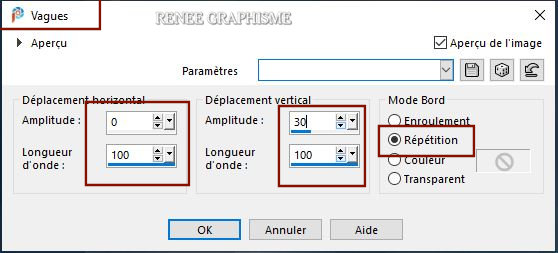
9. Effecten- Insteekfilters –
Unlimited 2.0 – Graphic Plus – Cross Shadow met onderstaande instellingen
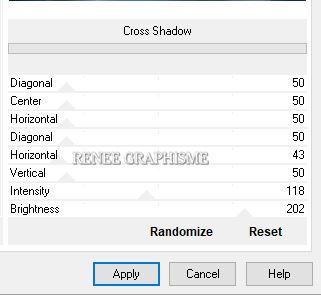
10. Lagen- Dupliceren
11. Aanpassen- Vervagen- Gaussiaanse vervaging: Bereik op 35
12. Effecten- Insteekfilters – XE Xtras – Elemental -Metals- Chrome
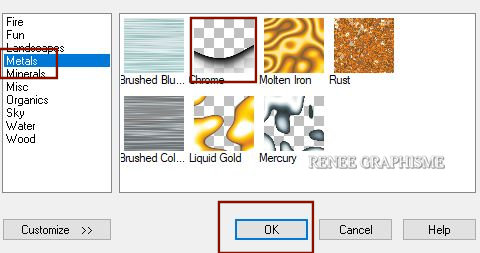
13. Lagen-Eigenschappen-Zet de mengmodus van deze laag op " Zacht Licht "
14. Effecten – Reflectie -effecten- Roterende spiegel met deze instellingen
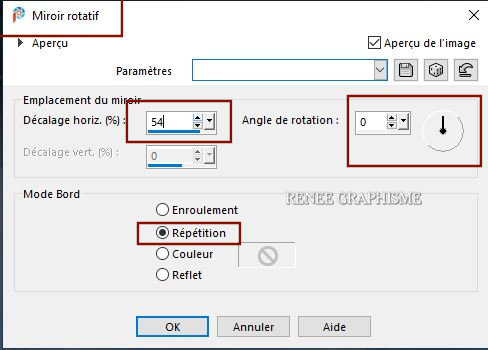
15. Effecten- Insteekfilters–
Unlimited 2.0 - &<Bkg Designer sf10 I> - Cruncher:
106/42
16. Lagen- Nieuwe rasterlaag
17. Selecties-Selectie laden/opslaan-selectie laden van af schijf en neem selectie:‘’ BA-2021-1’’
18. Effecten- Insteekfilters – VDL Adrenaline - Snowflakes v 1.00 met onderstaande instellingen
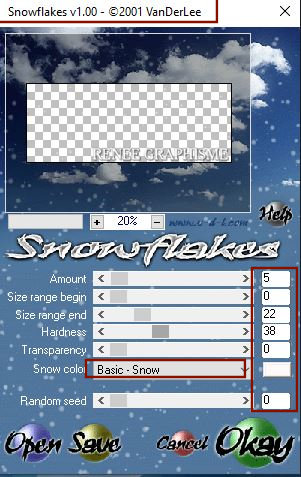
19. Effecten- Vervormingseffecten -Wind –Windrichting -van rechts /Windsterkte op 20
20. Lagen- Nieuwe rasterlaag
21. Effecten- 3D effecten– Gestanst met deze instellingen / Kleur Wit
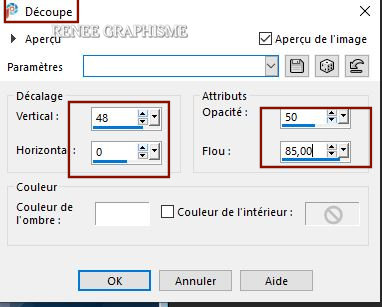
Selecties- Niets selecteren
22.
Open de tube ‘’ BA-2021- Image 2’’ Bewerken- Kopiëren- Activeer je werkje- Bewerken-Plakken als nieuwe laag en niet verplaatsen
23. Effecten- Insteekfilters – Mura’s Meister – Perspective Tiling met de standaardinstelling
24. Effecten - Vervormingseffecten- Golf met deze instellingen
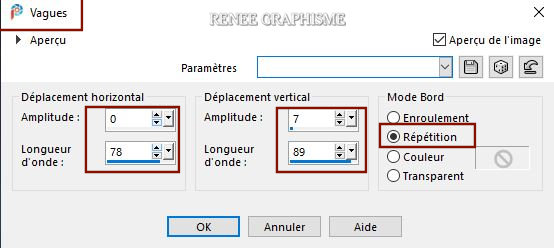
25. Effecten – Geometrische effecten- Cirkel-vink bij Herhaling
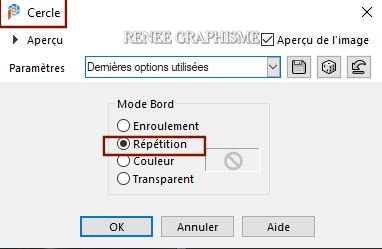
26. Effecten – Afbeeldingseffecten – Verschuiving met deze instellingen
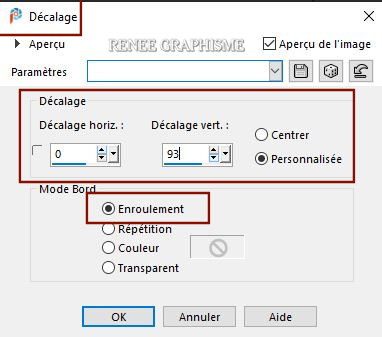
27. Lagen-Eigenschappen-Zet de mengmodus van deze laag op " Bleken "
28. Selecties-Selectie laden/opslaan-selectie laden van af schijf en neem selectie:‘’ BA-2021-2’’
DELETE
Selecties- Niets selecteren
29. Lagen- Dupliceren
30. Lagen-Eigenschappen-Zet de mengmodus van deze laag op " Overlay "
31. Lagen-Samenvoegen-Omlaag samenvoegen (laat de mengmodus op Bleken staan )
32. Selecties-Aangepaste Selecties (S)-Rechthoek met deze instellingen 
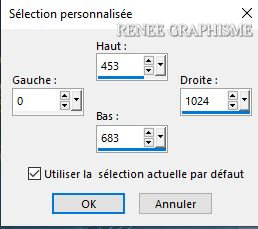
DELETE
Selecties- Niets selecteren
- Eigenschappen van materiaal:voorgrondkleur blijft op #ffffff=1
-zet de achtergrondkleur op een lineair verloop en neem Corel
06 -19 (metaal koper ) met deze instellingen
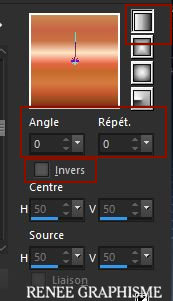
33. Lagen- Nieuwe rasterlaag
34.
Selecties-Selectie laden/opslaan-selectie laden van af schijf en neem selectie:‘’ BA-2021-3’’
35. Gereedschap vlakvulling  – vul de selectie met de voorgrondkleur =1 ( klik 2 keer )
– vul de selectie met de voorgrondkleur =1 ( klik 2 keer )
Selecties- Niets selecteren
36. Lagen- Nieuwe rasterlaag
37.
Selecties-Selectie laden/opslaan-selectie laden van af schijf en neem selectie:‘’ BA-2021-4’’
38. Gereedschap vlakvulling
– vul de selectie met het verloop
Selecties- Niets selecteren
39. Open de tube ‘’
Renee-TUBES-2021-new-year-clock’ ’-Bewerken- Kopiëren- Activeer je werkje- Bewerken-Plakken als nieuwe laag
40. Druk op je letter K (selecteren) met deze instellingen
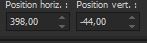 398
/ - 44 398
/ - 44
Druk op je letter ''M'' om te deactiveren
41. Effecten- Insteekfilters – Alien skin EyeCandy 5-
Impact- Perspective shadow–Tab-Settings- User Settings en neem mijn voorinstelling- Preset : BA-2021-Shadow
42. Lagen- Nieuwe rasterlaag
43.
Selecties-Selectie laden/opslaan-selectie laden van af schijf en neem selectie:‘’ BA-2021-5’’
44. Gereedschap vlakvulling  – vul de selectie met de voorgrondkleur #ffffff=1
– vul de selectie met de voorgrondkleur #ffffff=1
Selecties- Niets selecteren
45. Selecties-Selectie laden/opslaan-selectie laden van af schijf en neem selectie:‘’ BA-2021-6’’
DELETE
46.Effecten- 3 D effecten- Slagschaduw met onderstaande instellingen- Kleur Wit
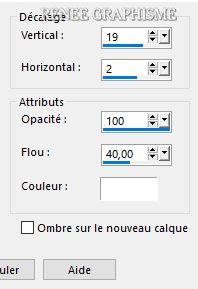
Selecties- Niets selecteren
47.Open de tube ‘’ BA-2021-
Image 3’’ -Bewerken- Kopiëren- Activeer je werkje- Bewerken-Plakken als nieuwe laag
48. Druk op je letter K (selecteren) met deze instellingen
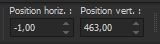 -1 / 463
-1 / 463
Druk op je letter ''M'' om te deactiveren
49.Open de tube ‘’BA-2021- Image 4.pspimage’’ -Bewerken- Kopiëren- Activeer je werkje- Bewerken-Plakken als nieuwe laag
- Druk op je letter K (selecteren) met deze instellingen
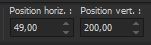 49
/ 200 49
/ 200
50.
Lagen- Nieuwe rasterlaag
51.
Selecties-Selectie laden/opslaan-selectie laden van af schijf en neem selectie:‘’ BA-2021-7’’
52. Gereedschap vlakvulling  - vul de selectie met de voorgrondkleur #ffffff =1
- vul de selectie met de voorgrondkleur #ffffff =1
Selecties- Niets selecteren
53.Lagen- Nieuwe rasterlaag
54. Selecties-Aangepaste Selecties (S)-Rechthoek met deze instellingen

55. Effecten- Insteekfilters – Alien skinEyeCandy 5 –
Textures – Brick Wall –met deze instellingen -Kleur #5691ba
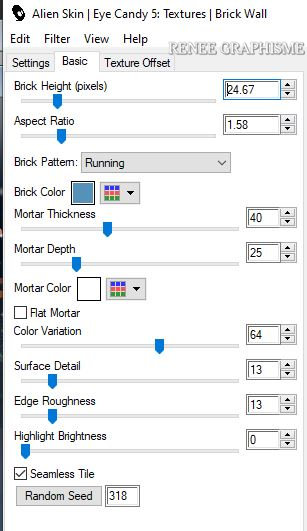
56. Lagen-Eigenschappen-Zet de mengmodus van deze laag op " Zacht licht "
Selecties- Niets selecteren
57. Effecten- Insteekfilters – Alien skinEyeCandy 5 –
Impact- Extrude met deze instellingen
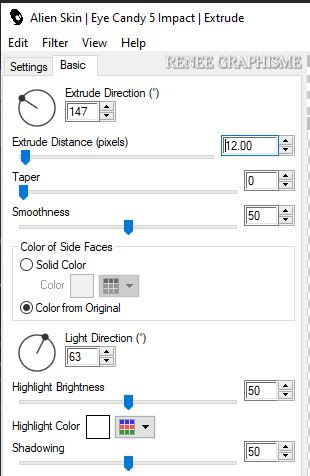
58. Effecten- 3D effecten– Slagschaduw met deze instellingen: 4/23/100/62 /
Kleur #03254c =2
59.Open de tube ‘’ BA-2021- Image personnage’’ -Bewerken- Kopiëren- Activeer je werkje- Bewerken-Plakken als nieuwe laag
- Plaats op de muur (zie grote afbeelding)
60.
Open de tube ‘’BA-2021-
Image 5.pspimage’’ -Bewerken- Kopiëren- Activeer je werkje- Bewerken-Plakken als nieuwe laag
- Plaats vóór de muur (zie grote afbeelding ) (Voor Renée mengmodus op "Hard licht " (ligt er aan wat voor kleuren je gebruikt )
62. Open de tube ‘’
BA-2021- Image- DECOS.pspimage’’ in je psp
Nu nog de decoratie- Open achter elkaar de 4 lagen met tuben en plak als nieuwe laag op je werkje en plaats naar smaak
63.
Open de tube ’’ 2020-casse’’ Bewerken- Kopiëren- Activeer je werkje- Bewerken-Plakken als nieuwe laag en plaats rechts boven op je werk
64. Lagen- samenvoegen- Zichtbare lagen samenvoegen
65. Bewerken- Kopiëren !
- Open de tube '' deco cadre '' in je psp
66. Gereedschap toverstok- selecteer de binnenkant van het frame
67. Bewerken- Plakken in de selectie (zit nog in het geheugen)
Selecties- Niets selecteren.
Opslaan als JPG
 Wij wensen jullie allemaal een heel goed en gezond 2021 Wij wensen jullie allemaal een heel goed en gezond 2021
Ik hoop dat jullie er net zoveel plezier mee hadden als ik met het schrijven van deze les
Renée
Deze les werd op 18/10/2021 geschreven
Uitgave
in december 2020
*
Elke gelijkenis met een andere bestaande les berust op puur toeval *
* Vergeet onze vertalers/tubers/testers niet te bedanken die achter de schermen werken.
Bedankt .
*
|
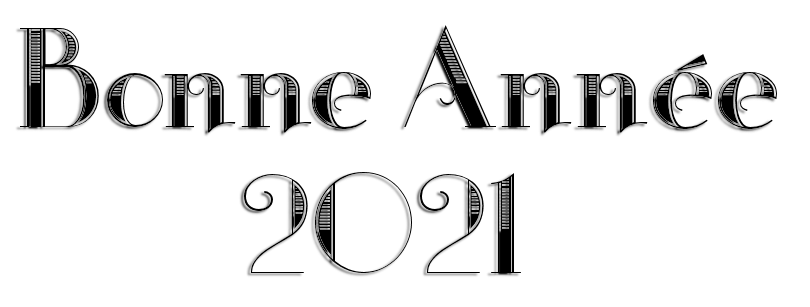


 Vertalingen
Vertalingen









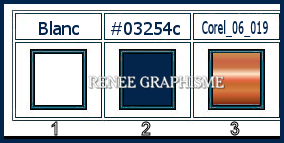


 Wij wensen jullie allemaal een heel goed en gezond 2021
Wij wensen jullie allemaal een heel goed en gezond 2021


